1. Tee varukoopiaid oma fotosid ja video salvestamiseks mälu
Uus telefon veel pilte ja videoid, kuid võtta paar päeva või nädalat, siis mälu on palju vähem. Kui aega kohandada backup, see annab madal koht, näed rohkem väga kiiresti.
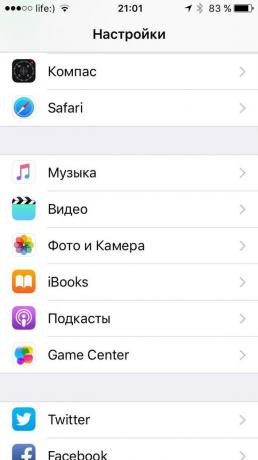
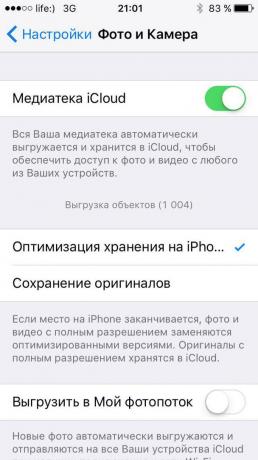
Kui ostsite iPhone, avage rakenduses Seaded ja otsida "Fotograafia ja kaamera." Aktiveeri lüliti "Mediateegis iCloud» ja pane marga kirje "optimeerimine Storage iPhone'i». Nüüd kohalikud koopiad pilte ja videoklippe kustutatakse kohe pärast sisestamist pilv. Soovi korral saab neid uuesti alla iCloudist telefoni.
Isegi parem toimetulek selle ülesande taotlus "Google Fotod"Milline on eelinstalleeritud kõige Android-seadmete ja on saadaval iOS. Kui sa ei pahanda, et kõik pildid tihendatakse ettepanek 16. megapikslit ja video - kuni 1080p, teenus on tasuta.
Avage rakendus ja sisestage setup. Vajuta "vaba ruumi seadme" ja «Google Fotod" kustutab kõik koopiad telefonist pilte ja videoid, mis on üles laaditud teenust.
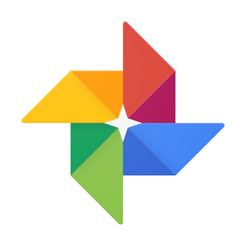
Hind: Tasuta
Hind: Tasuta
2. Lülita luku kui olete kodus (Android)
Täiendav kaitse nagu PIN-kood - see on hea, kuid see tavaliselt ainult koju jõuab. Android on funktsioon, mis automatiseerib luku maha. Avage seaded, valige "Seadme lukustamine" ja leida Smart Lock.
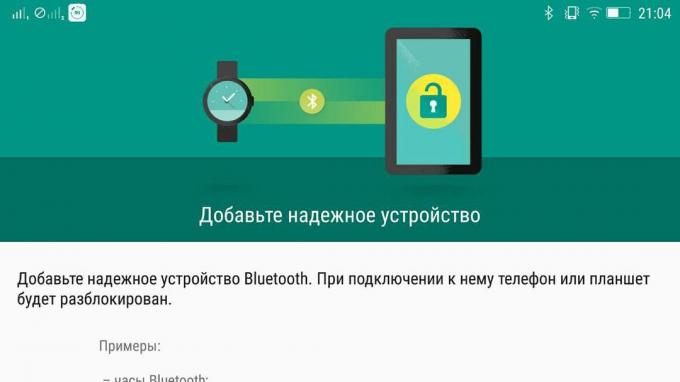
Valige "Usaldusväärsed kohad" ja täpsustada asukohta kaardil, kus lukk on automaatselt välja lülitatud. Kaardil "Usaldusväärne seade" saab teha sarnaseid tegevusi asju nagu Bluetooth-kõlarid.
3. Määrake aeg, millal telefon lähevad "Ära sega" režiimis
Ja iOS-i ja Android seda teha teatud päevadel ja teatud aegadel seade on täiesti vaikne.
IPhone seadete leida "Ära sega" ja aktiveerida lüliti "planeeritud." Nii saate kindlaks määrata ajavahemiku, mille režiim on lubatud.
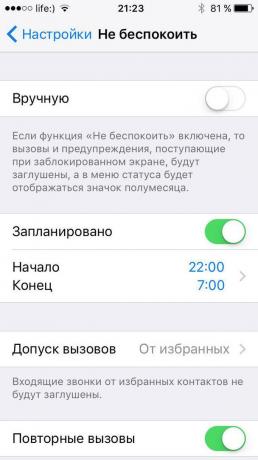

Allpool saate valida, millal vaigistatakse kõned ja teated - alati või ainult kuni iPhone on lukustatud. Menüüvaliku "Sissepääs Call" saate lisada üksikuid kontakte erandeid.
Android, valige "Ära sega" on "meloodia ja mahu." Seal saab valida, millist tüüpi märguandeid, mis ei kuulnud. Samuti saate kohandada režiimi vahetamise stsenaariume ja valida nädalapäevad, algus ja lõpp selle toimimist.
4. Esita samaaegselt avaldamist nende kontode sotsiaalsed võrgustikud
Jagada mõtteid oma sõpradega ja lingid võib olla üheaegselt mitmes teenuseid. See aitab kolmanda osapoole rakendusi. Üks kõige mugavam - Buffer.
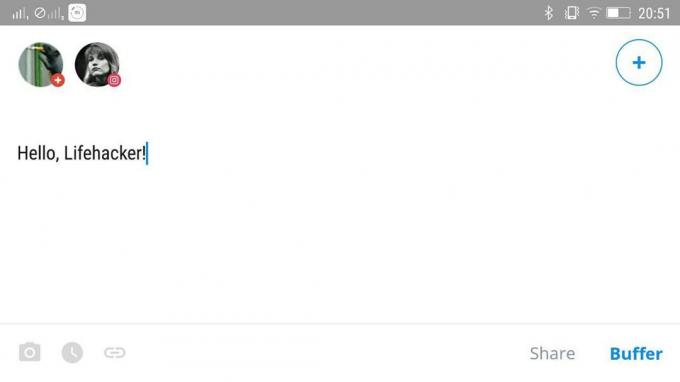
Programm iOS ja Android võimaldab teil ühendada raamatupidamise Facebook, Twitter, Instagram, LinkedIn, Google+ ja Pinterest. Rakendus on võimalik lisada avaldamist fotosid. Ajal kirjalikult sõnum, mida saate teha seda ilmu, näiteks ainult puperdama.
Positsioonid saab paika panna, et nad läksid teatud aja. Vaba kava ei ole võimalik ühendada ühe konto ja kehtestanud kuni 10 IN sotsiaalne võrgustik.
5. Otsi teed kodus nupuvajutusega
Igaüks võib olla olukorras, kus ta peab kiiresti leida viis oma maja või näidata seda keegi teine - näiteks kui inimene oli liiga palju märjuke.
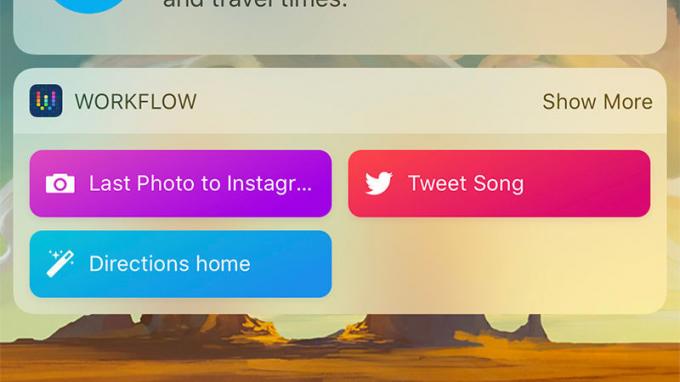
IOS pead rakenduse alla laadida töövooMilline Apple ostis sel aastal. Peaekraanil, kliki Loo Töövoo ja valida Täna Widget. Kliki Actions allosas osa Maps ja lohista Tänav. Täitke, klõpsake Valmis ja seejärel uuesti Actions. Seekord drag Kuva juhised, vali oma lemmik kaardistamise taotluse ja kuidas liigub. Vajuta Valmis lõpuni, ja siis nimetage probleemne. Nüüd, kui klõpsate vidinat koheselt saada suundades maja.
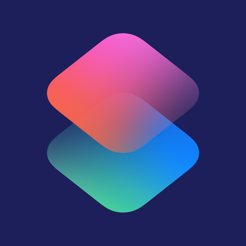
Hind: Tasuta
Android on veidi lihtsam. Hoidke sõrme tühja avakuva, valige "vidinad" ja vahelehel "Maps" lisada marsruudi maja. Seda saab kasutada nii aktiivne liige peamiste telefoni ekraani.



